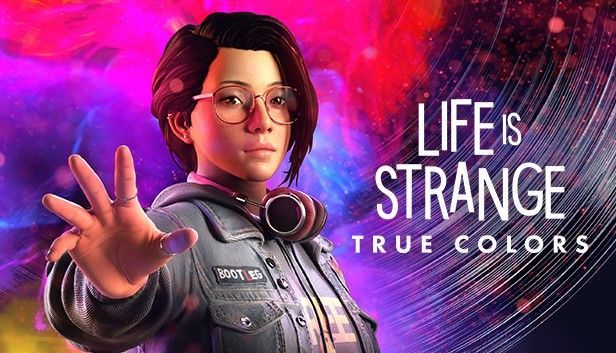
Life is Strange True Colours je venku. Nicméně, stejně jako mnoho nových her, není imunní vůči chybám nebo problémům. Mnoho hráčů si stěžovalo, že Life is Strange True Colors náhodně spadne a objeví se specifická fatální chyba 3946 na nízké úrovni. Pokud narazíte na stejný problém, nezoufejte. Máme pro vás úplný seznam funkčních oprav.
Než začnete:
Než přejdete k pokročilejším krokům, podívejte se prosím na systémové požadavky Life is Strange True Colours a ujistěte se, že váš počítač je dostatečně výkonný pro spuštění titulu.
| Minimální | Doporučeno | |
| VY | Windows 10 64-bit | Windows 10 64-bit |
| procesor | AMD Phenom II X4 965, 3,40 GHz Intel Core i5-2300, 2,80 GHz | AMD FX-8350, 4,00 GHz Intel Core i5-3470, 3,20 GHz |
| RAM | 6 GB RAM | 8 GB RAM |
| Grafika | Radeon HD 7790, 2 GB GeForce GTX 750Ti, 2 GB | Radeon RX 590, 8 GB GeForce GTX 1060, 6 GB |
Pokud problém nezpůsobuje váš hardware, čtěte dále, abyste vyloučili další možné příčiny.
Zkuste tyto opravy:
Zde je 5 oprav pro pád Life is Strange True Colors. Nemusíte je zkoušet všechny. Prostě se propracujte dolů v seznamu, dokud nenajdete ten, který dělá ten trik.
- Spusťte Steam a vyberte Knihovna tab.

- Klikněte pravým tlačítkem myši Life is Strange: True Colors ze seznamu her a klikněte Aktualizace (pokud je k dispozici ke stažení).

- Otevřete Steam a přejděte do knihovny her.
- Klikněte pravým tlačítkem myši Life is Strange: True Colors a klikněte Vlastnosti .

- Vybrat Místní soubory tab. Pak klikněte Ověřte integritu herních souborů .

- Spusťte Driver Easy a klikněte na Skenovat nyní knoflík. Driver Easy poté prohledá váš počítač a zjistí všechny problémové ovladače.

- Klikněte Aktualizovat vše pro automatické stažení a instalaci správné verze všech ovladačů, které ve vašem systému chybí nebo jsou zastaralé (to vyžaduje Pro verze – po kliknutí budete vyzváni k upgradu Aktualizovat vše ). Nebo jednoduše klikněte Aktualizace můžete to udělat zdarma, ale musíte si je stáhnout jeden po druhém a nainstalovat ovladač ručně.

- Spusťte Steam a vyberte Knihovna z domovské stránky.

- Klikněte pravým tlačítkem myši Life is Strange: True Colors a klikněte Vlastnosti .

- V části Možnosti spuštění zadejte -dx11 v poli a poté zavřete okno.

- Spusťte hru, zaškrtněte Hrajte Life is Strange: True Colours a klikněte Hrát si .

- Spusťte Life is Strange True Colors a přejděte na Nastavení > Video .
- Upravte svá nastavení, jak je uvedeno níže:
Zobrazovací mód: Okna nebo Bez hranic
Kvalita obrazu: Nízký nebo Střední - Klikněte Upravit vedle položky Pokročilé video.
- Můžete jednoduše nastavit každou možnost na Nízký nebo Střední a klikněte Aplikovat pro uložení změn.

- pád hry
Oprava 1 – Nainstalujte nejnovější opravu
Vývojář hry bude po spuštění hry vydávat nové záplaty, které opraví známé chyby. Podle oficiální , nové opravené DLC of Life is Strange je nyní živé a mělo by vyřešit pád balíčku DX12+RTC. Tato oprava nebude automaticky stažena, takže pokud uvidíte, že je k dispozici aktualizace, ihned ji nainstalujte, abyste zjistili, zda to pomůže s vaším problémem.
Restartujte klienta Steam a spusťte hru k otestování. už to funguje? Pokud ne, přejděte k druhé opravě.
Oprava 2 – Ověřte integritu herních souborů
Kdykoli máte potíže s hraním her na Steamu, můžete provést kontrolu integrity, abyste zjistili chybějící nebo poškozené herní soubory a všechny je opravili. To funguje i s Life is Strange True Colors.
Počkejte několik minut, než se proces dokončí. Pokud hra stále nefunguje správně, zkuste následující řešení níže.
Oprava 3 – Aktualizujte ovladač grafiky
Selhání Life is Strange True Colors může být způsobeno problémem s ovladačem. Pokud používáte vadný nebo zastaralý grafický ovladač, můžete narazit na grafické závady nebo problémy s výkonem ve hrách, jako je pád, černá obrazovka a další. Chcete-li se zbavit trhaného hraní, měli byste aktualizovat ovladač grafiky.
Pokud jste trochu technicky zdatní, můžete přejít přímo na webovou stránku výrobce vašeho GPU ( NVIDIA nebo AMD ) a stáhněte si nejnovější ovladač pro váš model GPU. Pokud nemáte čas, trpělivost nebo počítačové dovednosti na ruční aktualizaci grafického ovladače, můžete to udělat automaticky pomocí Snadný ovladač .
Driver Easy automaticky rozpozná váš systém a najde pro něj správné ovladače. Nemusíte přesně vědět, na jakém systému váš počítač běží, nemusíte riskovat stažení a instalaci špatného ovladače a nemusíte se bát, že při instalaci uděláte chybu.
Po dokončení aktualizace restartujte počítač, aby byly změny plně využity. Vaše hra by měla fungovat mnohem lépe s aktuálním ovladačem. Pokud se selhání znovu objeví, můžete zkusit další dvě opravy.
Oprava 4 – Přepněte na DirectX 11
Hráči mohou spustit Life is Strange True Colors v DirectX11 nebo 12. Zatímco hraní s DX12 vám umožňuje využívat funkci sledování paprsku, DirectX 11 by mohlo být stabilnější verzí a je méně pravděpodobné, že způsobí pády hry. Chcete-li se přihlásit k odběru DX11, postupujte takto:
Podívejte se, jak hra funguje. Pokud přepnutí na DirectX 11 nezastaví pád hry, pokračujte posledním způsobem.
Oprava 5 – Upravte nastavení grafiky
Vyšší nastavení grafiky obvykle značí lepší vizuální zážitek, ale může to být náročné na zdroje a způsobit nestabilitu vaší hry nebo dokonce pád. Pokud nemáte silné hardwarové možnosti, je nejlepší vypnout grafiku ve hře místo toho, abyste ji spouštěli na maximální nastavení.
Restartujte hru a otestujte, zda nová nastavení mají významný dopad na výkon hry.
Doufejme, že jste vyřešili problém s havárií Life is Strange True Colors a vrátili se k dobrodružné sérii. Pokud máte nějaké dotazy nebo návrhy, nebo pokud se vám podařilo najít řešení, které není uvedeno výše, neváhejte zanechat komentář níže.















